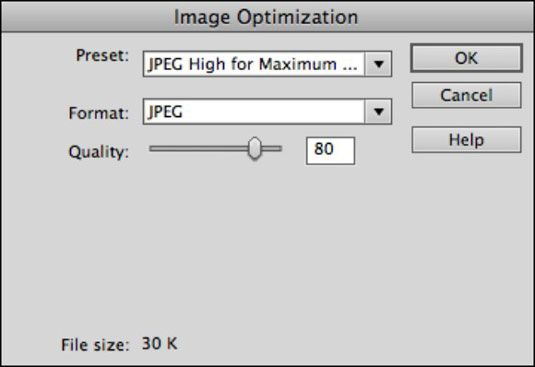Cómo hacer photoshop objetos inteligentes en Adobe Dreamweaver CS6
La capacidad de trabajar con archivos de Photoshop en Adobe Dreamweaver CS6 es útil para la mayoría de los diseñadores que dependen de Photoshop como parte de su flujo de trabajo. Cuando usted pone los archivos de Photoshop en una página, Dreamweaver crea un Objeto inteligente, una imagen que mantiene una conexión con el archivo Photoshop original desde el que fue creado.
La imagen muestra un icono que le permite saber si se ha actualizado el archivo original, y se puede aplicar los cambios en el archivo original de la imagen en un solo clic.
Para colocar un archivo de Photoshop en su página, siga estos pasos:
Haga clic donde desee colocar la nueva imagen y luego haga clic en el botón Imagen en la categoría Común del panel Insertar.
Cuando aparezca el cuadro de diálogo Seleccionar origen de imagen, buscar y seleccionar un archivo PSD de Photoshop y luego haga clic en Seleccionar / OK para seleccionar la imagen.
Aparecerá el cuadro de diálogo Optimización de la imagen. Este cuadro de diálogo le permite guardar su imagen en el GIF en web amigable, JPEG o PNG.
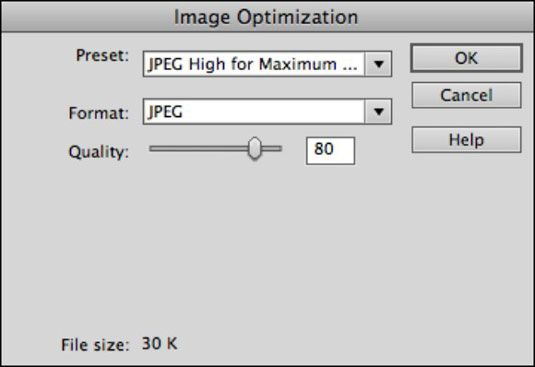
En la lista desplegable Preset, seleccione Alto JPEG para la opción de compatibilidad máxima.
Haga clic en Aceptar para guardar la imagen.
Cuando aparezca el cuadro de diálogo Guardar imagen web, navegue a la carpeta raíz de su sitio y haga clic en Aceptar / Guardar para guardar la imagen en la carpeta correspondiente (por ejemplo, la carpeta de imágenes por defecto).
Cuando la Accesibilidad Image Tag Atributos Aparecerá el cuadro de diálogo, escriba una breve descripción, la abreviatura de la imagen (como el Hombre en la bici).
La nueva imagen se coloca y un pequeño icono aparece en la esquina superior izquierda. Este indicador objeto inteligente muestra dos flechas verdes, lo que indica que la imagen corresponde al día.
Seleccione la imagen que colocó en la lista etapa precedente y localice el campo de texto original en el inspector de propiedades - este campo muestra la ubicación del archivo original de Photoshop. Para editar la imagen, puede simplemente haga clic en el botón Editar en Photoshop en el centro del inspector de propiedades para abrir el archivo de origen en Photoshop.
Sobre el autor
 Cómo editar los objetos inteligentes en Photoshop CS6
Cómo editar los objetos inteligentes en Photoshop CS6 Una de las mejores cosas de objetos inteligentes en Photoshop CS6 es que se puede editar el contenido o datos de origen. Si el contenido de código es un PDF basado en vectores, AI, o archivo EPS y se preparó en Illustrator, se abre en ese…
 ¿Cómo abrir una imagen en Photoshop CS6
¿Cómo abrir una imagen en Photoshop CS6 Si usted sabe dónde se almacena un archivo de imagen, puede abrir el archivo en Photoshop CS6 de una manera similar a la apertura de un procesador de textos, hoja de cálculo u otro archivo. Siga estos pasos para abrir un archivo:En Photoshop,…
 ¿Cómo abrir una imagen en Photoshop o Fireworks desde Dreamweaver
¿Cómo abrir una imagen en Photoshop o Fireworks desde Dreamweaver El inspector de propiedades incluye un icono que permite abrir fácilmente una imagen en Photoshop o Fireworks desde Dreamweaver. El icono de edición cambia al icono del programa especificado en las preferencias de Dreamweaver. Para abrir una…
 Cómo colocar archivos en Photoshop CS6
Cómo colocar archivos en Photoshop CS6 En Photoshop CS6, seleccione Archivo-Place poner PDF (Portable Document Format), Adobe Illustrator (AI), EPS (PostScript encapsulado), PSD, JPEG, TIFF, BMP, GIF, PNG, y varios otros formatos de archivo de menos utilizadas en capas separadas de los…
 Cómo afilar una imagen en Dreamweaver
Cómo afilar una imagen en Dreamweaver Antes de añadir una imagen a su sitio en Dreamweaver, siempre es una buena idea usar la función de nitidez primero. Cuando se aplica afilado a una imagen, a aumentar la distinción entre áreas de color. El efecto puede aumentar la definición de…
 Cómo usar una imagen como fondo en Adobe Dreamweaver CS6
Cómo usar una imagen como fondo en Adobe Dreamweaver CS6 La creación de fondos para páginas web en Adobe Dreamweaver CS6 es divertido y puede llevarse a cabo en más de la mayoría de la gente se imagina. Puede crear un patrón que se repite con una sola imagen pequeña, crear una marca de agua, o…
 Colocación de la imagen en adobe dreamweaver cs5 páginas
Colocación de la imagen en adobe dreamweaver cs5 páginas Puede utilizar los elementos del menú, copiar y pegar, e incluso arrastrar y soltar imágenes en su página de Dreamweaver de Adobe Creative Suite 5 (CS5 de Adobe). Como resultado, poner imágenes en una página web con Dreamweaver es más fácil…
 Abra una imagen en Adobe Photoshop CS5
Abra una imagen en Adobe Photoshop CS5 Al usar Photoshop Creative Suite 5, por lo general tienen una imagen de origen que pueden haber sido generados por un escáner, cámara digital, o la biblioteca de imágenes de valores. Puede abrir una imagen existente en una de varias maneras:Elija…
 Objetos inteligentes de Photoshop en Adobe CS5 Dreamweaver
Objetos inteligentes de Photoshop en Adobe CS5 Dreamweaver Si ha creado obras de arte o imágenes preparadas en Photoshop, puede colocar archivos PSD originales directamente en sus Adobe Creative Suite 5 (CS5) páginas Adobe Dreamweaver. La ventana de vista previa de imágenes le permite guardar archivos de…
 Photoshop objeto inteligente actualización de Adobe CS5 Dreamweaver
Photoshop objeto inteligente actualización de Adobe CS5 Dreamweaver Si ha añadido archivos originales de Photoshop (PSD) en su página de Dreamweaver de Adobe Creative Suite 5 (CS5 de Adobe), puede actualizar el archivo original. Dreamweaver crea un objeto inteligente, una imagen que mantiene una conexión con el…
 Dreamweaver a los fuegos artificiales: edición de imágenes
Dreamweaver a los fuegos artificiales: edición de imágenes Supongamos que usted tiene un logotipo en su página web y su cliente de repente quiere en un color diferente. Normalmente, esto significaría lanzar otro programa de edición de imágenes, el rastreo del logotipo, abrirlo, editarlo, guardarlo,…
 Cambiar el formato de archivo de una foto en Photoshop Elements adobe
Cambiar el formato de archivo de una foto en Photoshop Elements adobe Usted puede convertir el formato de archivo de una foto digital en su computadora mediante el uso de Adobe Photoshop Elements. Elementos le permite elegir entre una lista de formatos, por lo que puede hacer que su archivo de imagen justo lo que…